面积图强调数量随时间而变化的程度,适用于显示有限数量的若干组数据。可以利用面积图来分析销售的数据。在这里我用3种品牌的手提电脑在 2010年四个季度的销售量作为数据源,使用“堆积面积图”来显示各种手提电脑销售量所占大小并随时间变化的趋势。那么在wps表格中怎么把数据生成面积图?来看看吧!
方法/步骤
1、用WPS表格打开准备好的用于制作面积图的excel格式的数据,如下图所示,包含了10行4列数据,B、C、D列是要展示的数据类别(纵坐标),A2——A10是展示为横坐标。
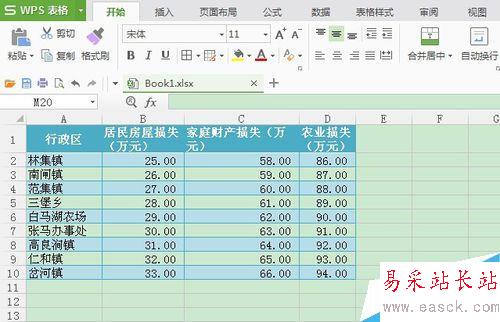
2、左键框选中用于生成的图表的数据,然后在WPS表格的菜单栏中选择“插入”——“图表”工具按钮,鼠标左键单击。
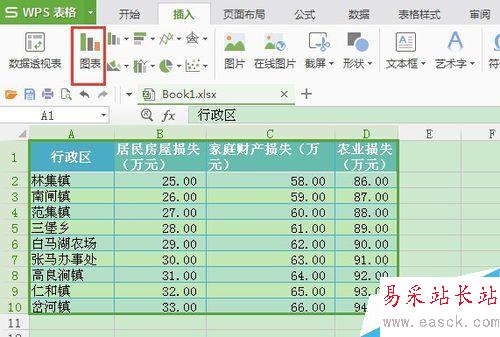
3、弹出“插入图表”对话框,在左侧列表中选择“面积图”,在右侧区域的上方存在有三个图表缩略图,分别是“面积图”、“堆积面积图”、“百分比对比面积图”,由于第二步中选中的列是包括了三种数据展示,这里就选择“堆积面积图”,点击“确定”。
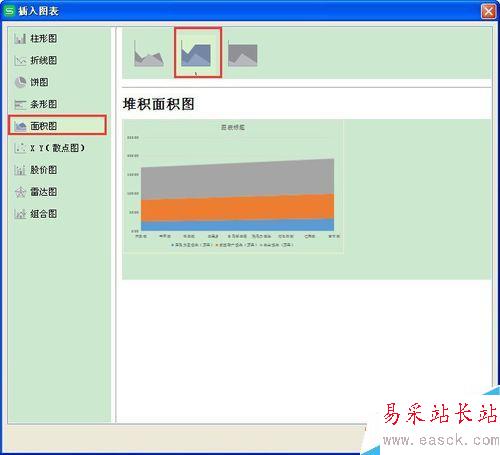
4、这样就可以看到生成的堆积面积图,图表标题可以根据实际的需要,进行文本编辑,图表下方是数据的图例表示。
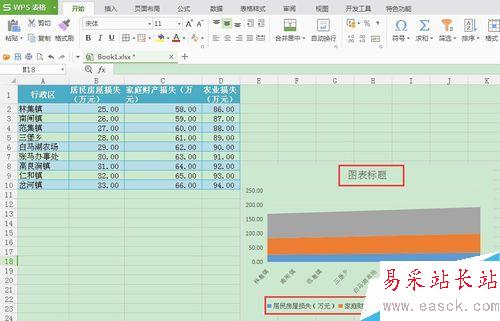
5、如果面积图的外观不符合你的要求,可以调整图表 的样式,选 中图表,然后,在菜单栏中选“图表工具”,点击你所中意的样式外观。

以上就是在wps表格中怎么把数据生成面积图方法介绍,操作很简单的,大家学会了吗?希望这篇文章能对大家有所帮助!
新闻热点
疑难解答